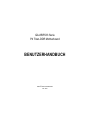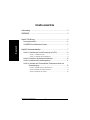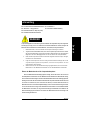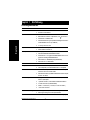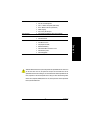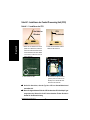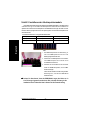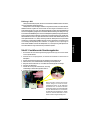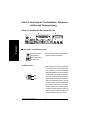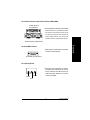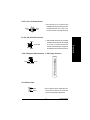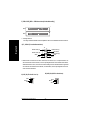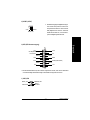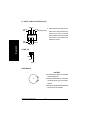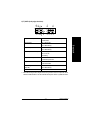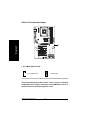BENUTZERHANDBUCH
GA-8SR533 Serie
P4 Titan-DDR Motherboard
Pentium®4 Prozessor Motherboard
Rev. 2002

- 2 -GA-8SR533 Serie Motherboard
Deutsch
Inhaltsverzeichnis
Lieferumfang ...........................................................................................3
WARNUNG! .............................................................................................3
Kapitel 1 Einführung ................................................................................4
Leistungsmerkmale..................................................................................... 4
GA-8SR533 Serie Motherboard-Layout ...................................................... 6
Kapitel 2 Hardwareinstallation .................................................................7
Schritt 1: Installieren der Central Processing Unit (CPU) ........................... 8
Schritt 1-1 : Installieren der CPU ..................................................................................... 8
Schritt 1-2 : Installieren des CPU-Kühlkörpers ............................................................... 9
Schritt 2: Installieren der Arbeitsspeichermodule ..................................... 10
Schritt 3: Installieren der Erweiterungskarten ........................................... 11
Schritt 4: Verbinden der Flachbandkabel, Gehäuseanschlüsse und
Stromversorgung .......................................................................... 12
Schritt 4-1: Verbinden mit dem hinteren E/A-Feld ........................................................ 12
Schritt 4-2: Verbinden der anderen Anschlüsse ........................................................... 14
Schritt 4-3: Verwenden des Jumpers............................................................................ 20

Warnung!
Deutsch
- 3 -
Deutsch
Das GA-8SR oder GA-8SR533-Motherboard
IDE-Kabel x 1/ Floppy-Kabel x 1
Motherboardtreiber- & Utility-CD (TUCD)
GA-8SR533 Serie Benutzerhandbuch
Lieferumfang
Computerhauptplatinen und Erweiterungskarten enthalten sehr empfindliche Chips mit integrierten
Schaltungen (IC-Chips). Um sie vor Schäden durch statische Elektrizität zu schützen, befolgen Sie
bitte immer die nachstehenden Vorsichtsmaßnahmen, wenn Sie Ihren Computer einrichten.
1. Netzstecker Ziehen, wenn Sie innerhalb des Computers Änderungen vornehmen.
2.
Tragen Sie eine Antistatik-Manschette, bevor Sie Computerkomponenten berühren. Haben
Sie keine solche Manschette, dann berühren Sie bitte mit beiden Händen einen richtig geerderten
Gegenstand oder einen Metallgegenstand wie z.B. das Gehäuse des Computernetzteils.
3. Halten Sie die Komponenten am Rand und berühren möglichst nicht die IC-Chips, Leitungen,
Anschlüsse oder andere Bauteile.
4. Legen Sie die Komponenten immer auf eine geerdete Antistatik-Unterlage oder auf die
originaleVerpackungstüte der Komponenten, wenn Sie die Komponenten aus dem
Computersystem herausnehmen.
5. Stellen Sie sicher, dass die ATX-Stromzversorgung ausgeschaltet ist, bevor Sie den ATX-
Netzanschluss in das Motherboard einstecken oder aus dem Motherboard herausziehen.
Wenn das Motherboard über Befestigungslöcher verfügt, die sich aber nicht an den Löchern auf
der Bodenplatte ausrichten lassen und das Motherboard keine Schlitze für die Abstandhalter verfügt,
dann machen Sie sich keine Sorgen. Sie können die Abstandhalter trotzdem in den Anbringungslöchern
befestigen. Schneiden Sie den Bodenteil der Abstandhalter ab (der Abstandhalter könnte etwas hart
und schwer zu schneiden sein, also Vorsicht mit den Händen!). Auf diese Weise können Sie das
Motherboard immer noch an der Bodenplatte befestigen, ohne sich um Kurzschlüsse Sorgen machen
zu müssen. Manchmal ist es nötig, mit den Plastikfedern die Schrauben von der Platinenoberfläche
des Motherboards zu isolieren, da sich gedruckte Schaltungen oder Bauteile auf der Platine in der
Nähe des Befestigungslochs befinden. Sonst könnte das Motherboard Schaden davontragen oder
Funktionsstörungen bekommen.
WARNUNG!
Einbau des Motherboards auf der Computerbodenplatte…
USB-Kabel x 1
Schnell-PC-Installationsanleitung

- 4 -GA-8SR533 Serie Motherboard
Deutsch
Kapitel 1 Einführung
Fortsetzung folgt.....
Leistungsmerkmale
Formfaktor y29.4cm x 20cm ATX-Formfaktor, 4 Schichten PCB.
Motherboard yGA-8SR533 Serie Motherboard:
yGA-8SR und GA-8SR533
CPU ySocket 478 für Intel® Micro FC-PGA2 Pentium® 4-Prozessor
y Unterstützt Intel ® Pentium ® 4 (Northwood, 0.13 m)-Prozessor
yIntel Pentium®4 400MHz FSB
yAutomatische Erkennung und optimierte Einstellungen für Pentium ®
4 FSB 533MHZ-Prozessor (nur 8SR533)
y2. Cache je nach der CPU
Chipsatz ySiS 645 Host/Memory Controller
ySiS 961B MuTIOL Media I/O
Arbeitsspeicher y3 184-polige DDR DIMM-Steckplätze
yUnterstützt DDR333/DDR266/DDR200 DIMM
yUnterstützt bis zu 2 ungepufferte DIMM DDR333 oder bis zu 3
gepufferte zweiseitige DIMM DDR266/200
yUnterstützt bis zu 3GB DRAM (Max)(DDR266/200)
yUnterstützt nur 2.5V DDR DIMM
E/A-Kontrolle yIT8700
Steckplätze y1 universaler AGP-Steckplatz, unterstützt 1X/2X/4X-Geräte
y5 PCI-Steckplätze, unterstützt 33MHz & PCI 2.2 kompatibel
Onboard-IDE y2 IDE Busmaster (UDMA33/ATA66/ATA100/ATA133) IDE-
Anschlüsse für bis zu 4 ATAPI-Geräte
yUnterstützt PIO-Modi 3,4 (UDMA 33/ATA66/ATA100/ATA133) IDE
& ATAPI -CD-ROM
Onboard-Peripherie y1 Floppy-Anschluss, unterstützt 2 FDD mit 360K, 720K,1.2M, 1.
44M und 2,88M Bytes.
y1 paralleler Anschluss, unterstützt Normal/EPP/ECP-Modus
y2 serielle Anschlüsse (COMA&COMB)
y6 USB 1.1-Anschlüsse ( 2 x hinten,4 x vorne über Kabel )
y1 Front Audio-Anschluss
Hardwareüberwachung yErkennung der CPU-/Systemkühlerumdrehung
yWarnung bei Versagen des CPU-/Systemkühlers

Einführung
- 5 -
Deutsch
Stellen Sie bitte die CPU Host-Frequenz entsprechend den Spezifikationen Ihres Prozessors
ein. Wir raten Ihnen davon ab, die System-Bus-Frequenz auf einen Wert höher als den
Spezifikationswert der CPU festzulegen, da solche Werte keine Standardspezifikationen für
CPU, Chipsätze und die meiste Peripherie sind. Es hängt von Ihrer Hardwarekonfiguration
inklusive CPU, Chipsätze, SDRAM, Karten usw. ab, ob Ihr System unter solchen spezifischen
Bus-Frequenzen arbeiten kann.
Onboard-Sound yRealtek ALC650 CODEC
yLine Out / 2 Frontlautsprecher
yLine In / 2 hintere Lautsprecher (S/W-Switch)
yMic In / Mitte & Subwoofer (S/W-Switch)
ySPDIF-Ausgang
yCD_In/ AUX_IN/ Gameport
PS/2-Anschluss yPS/2-Tastaturschnittstelle und PS/2-Mausschnittstelle
BIOS yLizenziertes AWARD BIOS, 2M Bit Flash ROM
yUnterstützt Q-Flash
Zusätzliche Funktionen yPS/2-Tastatur Power-on mit Hilfe des Kennworts
yPS/2-Maus Power-on
ySTR(Suspend-To-RAM)
yNetzwiederherstellung
yUSB-Tastatur/Maus Aufwecken von S3
yUnterstützt EasyTune 4
yUnterstützt @BIOS

- 6 -GA-8SR533 Serie Motherboard
Deutsch
SPDIF
F_AUDIO
AUX_IN
CI
CLR_CMOS
P4 Titan 533
GA-8SR533 Serie Motherboard-Layout
CD_IN
GA-8SR533
KB_MS
COMA
LPT
GAME
LINE_IN
LINE_OUT
MIC_IN
USB
ATX_12V
SOCKET478
CPU_FAN
ATX
FDD
IDE1
IDE2
AGP
DDR2
DDR1
COMB
SiS 645
PWR_LED
BAT
PCI1
PCI2
PCI3
F_USB2
IT8700
BIOS
CODEC
F_PANEL
SYS _FAN
SiS 961B
DDR3
PCI4
PCI5
F_USB1
SUR_CEN

- 7 - Hardwareinstallation
Deutsch
Um Ihren Computer einzurichten, müssen Sie die folgenden Schritte vervollständigen:
Schritt 1- Installieren der Central Processing Unit (CPU)
Schritt 2- Installieren der Arbeitsspeichermodule
Schritt 3- Installieren der Erweiterungskarten
Schritt 4- Verbinden der Flachbandkabel, Gehäuseanschlüsse und Stromversor-
gung
Schritt 5- Setup des BIOS
Schritt 6- Installieren der Utility-Software
Kapitel 2 Hardwareinstallation
Schritt 2Schritt 4 Schritt 1
Schritt 3
Schritt 4
Schritt 4

- 8 -GA-8SR533 Serie Motherboard
Deutsch
Schritt 1: Installieren der Central Processing Unit (CPU)
Schritt 1-1 : Installieren der CPU
Stellen Sie bitte sicher, dass der Typ Ihrer CPU von diesem Motherboard
unterstützt wird.
Wenn die abgeschnittene Ecke der CPU nicht an den CPU-Sockelpol 1 gut
ausgerichtet wird, können Sie die CPU nicht einstecken. Ändern Sie bitte in
diesem Fall die Einsteckrichtung.
Pol 1-Anzeige
3. CPU-Ansicht von oben
2. Ziehen Sie den Hebel bis auf einen
Winkel von 90 Grad hoch.
1. Heben Sie den Hebel bis auf einen
Winkel von ca 65 Grad an, ab dem das
Öffnen sich schwerer anfühlt. Ziehen
Sie ihn weiterhin bis auf einen Winkel
von 90 Grad, dabei hören Sie ein
“Klick”-Geräusch
4. Richten Sie die abgeschnittene
(goldene) Ecke der CPU an den
Sockelpol 1 aus. Stecken Sie dann
die CPU in den Sockel ein.
Den Hebel zu
650 heben
CPU-
Sockelhebel
Pol 1-Anzeige

- 9 - Hardwareinstallation
Deutsch
Schritt 1-2 : Installieren des CPU-Kühlkörpers
1. Haken Sie zuerst ein Ende des
Kühlkörperbügels an den CPU-
Sockel.
2. Haken Sie das andere Ende des
Bügels an den CPU-Sockel.
Verwenden Sie bitte von Intel genehmigte CPU-Kühler.
Es ist empfehlenswert, dass Sie ein Thermoband verwenden, um eine bessere
Wärmeleitfähigkeit zwischen Ihrer CPU und dem Kühlkörper zu haben.
(Der CPU-Kühler kann wegen Verhärten der Thermopaste an der CPU hängen
bleiben.) In diesem Fall wird die CPU evtl. gleich mit dem Kühler aus dem
CPU-Sockel herausgezogen, wenn Sie den Kühler entfernen ! Die CPU kann
dadurch beschädigt werden. Deshalb empfehlen wir Ihnen, dass Sie statt
Thermopaste ein Thermoband verwenden oder dass Sie beim Entfernen
des CPU-Kühlers besonders Acht geben!
Vergessen Sie nicht den Netzstecker des CPU-Kühlers in den CPU-Kühleran-
schluss einzustecken, um die Installation zu vervollständigen.
Beziehen Sie sich bitte auf die dem CPU-Kühlkörper beigelegten Installation-
sanweisungen.

- 10 -GA-8SR533 Serie Motherboard
Deutsch
Achten Sie bitte darauf, dass das DIMM-Modul wegen der Kerbe nur in
eine Richtung eingesteckt werden kann. Bei verkehrter Richtung ist die
Installation falsch. Ändern Sie bitte in diesem Fall die Einsteckrichtung.
DDR
1. Der DIMM-Steckplatz hat eine Einbuchtung, so
dass das DIMM-Speichermodul nur in eine
Richtung eingesteckt werden kann.
2. Stecken Sie das DIMM-Speichermodul vertikal in
den DIMM-Steckplatz ein. Drücken Sie es
anschließend nach unten fest.
3. Schließen Sie die Plastiklasche auf die beiden
Seiten des DIMM-Steckplatzes, um das DIMM-
Modul zu befestigen.
Führen Sie die Installationsschritte in umgekehrter
Reihenfolge aus, wenn Sie das DIMM-Modul
entfernen möchten.
Schritt 2: Installieren der Arbeitsspeichermodule
Dieses Motherboard bietet 3 Dual-Inline-Speichermodul(DIMM)-Steckplätze an. Das BIOS erkennt
automatisch den Typ und die Größe des Arbeitsspeichers. Stecken Sie zum Installieren des
Speichermoduls das Modul in den Steckplatz ein. Das DIMM-Modul kann wegen der Kerbe nur in eine
bestimmte Richtung eingesteckt werden. Die Speichergröße in verschiedenen Steckplätzen kann
unterschiedlich sein.
Unterstützte Kombinationen von ungepufferten DDR-Modulen:
64 MBit (2Mx8x4 Bänke) 64 MBit (1Mx16x4 Bänke) 128 Mbit(4Mx8x4 Bänke)
128 MBit(2Mx16x4 Bänke) 256 MBit(8Mx8x4 Bänke) 256 MBit(4Mx16x4 Bänke)
512 MBit(16Mx8x4 Bänke) 512 MBit(8Mx16x4 Bänke)

- 11 - Hardwareinstallation
Deutsch
Schritt 3: Installieren der Erweiterungskarten
1. Lesen Sie bitte die den Erweiterungskarten beigelegten Anweisungen, bevor Sie die Karten
in den Computer einbauen.
2. Entfernen Sie das Computergehäuse, die Schraube und das Blech am oberen Ende des
Steckplatzes.
3. Drücken Sie die Erweiterungskarte fest in den Steckplatz auf dem Motherboard ein.
4. Stellen Sie sicher, dass die Kontaktstelle der Karte richtig in dem Steckplatz sitzt.
5. Bringen Sie die Schraube wieder an, um das Blech der Erweiterungskarte zu befestigen.
6. Anschluss des Netzsteckers.
7. Schalten Sie den Computer ein. Nehmen Sie, wenn nötig,
die Einstellung für die Erweiterungskarte im BIOS vor.
8. Installieren Sie den entsprechenden Treiber.
AGP-Karte
Ziehen Sie bitte vorsichtig den kleinen
weißen Riegel am Ende des AGP-
Steckplatzes heraus, um die AGP-Karte
einzubauen bzw. zu entfernen. Richten
Sie die AGP-Karte an den AGP-Steckplatz
auf dem Motherboard aus und drücken
die Karte fest in den Steckplatz ein. Stellen
Sie sicher, dass die AGP-Karte von dem
kleinen weißen Riegel befestigt wird.
DDR (Double Data Rate)-Speicher, basierend auf die bestehende SDRAM-Industrie-Infrastruktur,
sind eine kosteneffektive Hochleistungslösung.
DDR-Speicher sind eine vernünftige evolutionäre Lösung für die PC-Industrie, die auf der bestehenden
SDRAM-Infrastruktur aufgebaut ist. Dennoch stellen sie einen riesigen Fortschritt beim Lösen des
Systemleistungsengpass dar, indem sie die Speicherbandbreite verdoppeln. Ein DDR-SDRAM bietet
dank seiner Verfügbarkeit, günstigen Preis und reichlicher Marktunterstützung eine überlegene Lösung
für das bestehende SDRAM-Designs an. Der PC2100 DDR-Speicher (DDR266) verdoppelt die Datenrate,
indem er bei jeder Flanke des Taktsignals, egal ob steigend oder fallend, Daten liest und schreibt. Seine
Datenbandbreite ist dadurch 2-fach größer als bei einem PC133 bei der selben DRAM-Taktfrequenz. Mit
seiner Spitzenbandbreite von 2,1GB pro Sekunde gestattet der DDR-Speicher den System-OEMs
Hochleistungs- und Niederlatenz-DRAM-Subsysteme für Server, Workstationen, Hochleistungs-PCs
und hochwertige Desktop-SMA-Systeme aufzubauen. Im Vergleich mit der 3,3 V Spannung des
herkömmlichen SDRAMs verwendet der DDR-Speicher nur 2,5 V Kernspannung. DDR-Speicher sind
eine unwiderstehliche Lösung für kleine Desktop- und Notebook-Systeme.
Einführung in DDR

- 12 -GA-8SR533 Serie Motherboard
Deutsch
Schritt 4: Verbinden der Flachbandkabel, Gehäusean-
schlüsse und Stromversorgung
Schritt 4-1: Verbinden mit dem hinteren E/A-Feld
XX
XX
X PS/2-Tastatur- und PS/2-Mausanschluss
¾Diese Anschlüsse unterstützen die Standard-
mäßige PS/2-Tastatur und PS/2-Maus.
YUSB-Anschluss ¾Stellen Sie bitte zuerst sicher, dass Ihre Geräte
wie z.B. USB-Tastatur, -Maus, -Scanner, Ziplauf-
werk, -Lautsprecher usw. eine standardmäßige
USB-Schnittstelle haben, bevor Sie die Geräte an
die USB-Anschlüsse anschließen. Stellen Sie ebe-
nfalls sicher, dass Ihr Betriebssystem (Win 95 mit
ergänzter USB-Unterstützung, Win98, Windows
2000, Windows ME, Win NT mit SP 6) den USB-
Controller unterstützt. Unterstützt Ihr Betriebssys-
tem den USB-Controller nicht, dann wenden Sie
sich bitte an Ihren Händler, um etwaige Anpassun-
gssoftware oder Treiber-Upgrades zu erhalten. Für
weitere Informationen wenden Sie sich bitte an den
Händler Ihres Betriebssystems oder Gerätes.
PS/2-Mausanschluss
(6-polige Buchse)
PS/2-Tastaturanschluss
(6 -polige Buchse)
X
Y
Z[
\
USB 0
USB 1

- 13 - Hardwareinstallation
Deutsch
[Game /MIDI-Anschluss
\Audio-Anschlüsse
¾Dieser Anschluss unterstützt einen Joystick, MIDI-
Tastatur und andere Audiogeräte.
¾Sie können nach der Installation des Onboard-
Audiotreibers Ihre Lautsprecher an die Line Out-
Buchse, Ihr Mikrofon an die MIC In-Buchse und
Geräte wie CD-ROM , Walkman usw. an die Line
In-Buchse anschließen.
ZParalleler Anschluss und serielle Anschlüsse (COMA/COMB)
¾Dieses Motherboard unterstützt 2 standardmäßige
COM-Anschlüsse und 1 parallelen Anschluss.
Ein Gerät wie z.B. ein Drucker kann an den
LPT-Anschluss angeschlossen werden; ein
Gerät wie Maus, Modem usw. kann an den
seriellen Anschluss angeschlossen werden.
Paralleler Anschluss
(25-polige Buchse)
COMA COMB
Serielle Anschlüsse (9-poliger Stecker)
Joystick/ MIDI (15-polige Buchse)
Line In
MIC In
Line Out

- 14 -GA-8SR533 Serie Motherboard
Deutsch
Schritt 4-2 : Verbinden der anderen Anschlüsse
A) ATX J) SYS_FAN
B) CPU_FAN K) SPDIF
C) FDD L) SUR_CEN
D) CI M) AUX_IN
E) BAT N) CD_IN
F) IDE1/IDE2 O) F_AUDIO
G) F_PANEL P) ATX_12V
H) PWR_LED
I) F_USB1/F_USB2
H
I
J
L
M
N
K
AB
C
E
F
G
D
O
P

- 15 - Hardwareinstallation
Deutsch
B) CPU_FAN (CPU-Kühleranschluss)
+12V/Kontrolle
Sensor
Masse
Dieser Anschluss (ATX +12V) liefert der CPU
die Betriebsspannung (Vcore).Das System kann
nicht gestartet werden, wen- n dieser " ATX+
12V Stromanschluss" nicht angeschlossen ist.
P) ATX_12V ( +12V Stromanschluss)
Nehmen Sie bitte zur Kenntnis, dass die richtige
Installation eines CPU-Kühlers sehr wichtigist,
um die CPU vor Funktionsstörungen oder
Schäden durch Überhitzung zu schützen. Der
CPU-Kühleranschluss unterstüzt max. 600 mA.
J) SYS_FAN (System-Kühleranschluss)
1
+12V/Kontrolle
Sensor
Masse
21
43
Masse
+12V +12V
Masse
1
C) FDD (Floppy-Anschluss)
D) CI (Gehäuse offen)
Dieser 2-polige Anschluss gestattet Ihrem Sys-
tem den Alarm zu aktivieren oder deaktivieren,
wenn das Computergehäuse geöffnet wird.
1
Masse
Signal
1

- 16 -GA-8SR533 Serie Motherboard
Deutsch
F) IDE1/ IDE2 [IDE1- / IDE2-Anschluss(Primär/Sekundär)]
Wichtiger Hinweis:
Vorschlag : Schließen Sie bitte die erste Festplatte an IDE1 und das CDROM-Laufwerk an IDE2 an.
O) F_AUDIO (Front-Audioanschluss)
1
1
IDE1
IDE2
Wollen Sie den "Front Audio"-Anschluss verwenden, müssen Sie 5-6, 9-10 Jumper entfernen. Um
diesen Front Audio-Sockel zu nutzen, muss Ihr Computergehäuse einen Front-Audioanschluss haben.
Stellen Sie bitte auch sicher, dass der Pol des Kabels richtig an den Pol des MB-Sockels ausgerichtet
wird. Wenden Sie sich bitte an Ihren Händler, um festzustellen, ob Ihr Computergehäuse den Front
Audio-Anschluss unterstützt.
Vordere Audio (L)
1
Reserviert
Masse
Hintere Audio (R)
Hintere Audio (L)
Vordere Audio (R)
2
9
10
MIC
REF
Strom
N) CD_IN (CD Audio Line In)
1
CD-R
CD-L
Masse
M) AUX_IN (AUX In-Anschluss)
1
AUX-L
AUX-R
Masse

- 17 - Hardwareinstallation
Deutsch
K) SPDIF (SPDIF)
Der SPDIF-Ausgang kann digitale Audiosign
a-
le zu externen Lautsprechern schicken oder
komprimierte AC3-Daten zu einem externen
Dolby Digital Decoder schicken. Verwenden
Sie bitte diese Funktion nur, wenn Ihr Stereo-
system die Digitalausgabefunktion hat.
VCC
SPDIF Out
Masse
1
A) ATX (ATX-Stromversorgung)
Das Wechselstromkabel des Systems sollte nur angeschlossen werden, wenn das ATX-Stromkabel
und andere benötigte Geräte bereits richtig an das Motherboard angeschlossen wurden.
PS-Ein (Soft Ein/Aus)
3.3V
3.3V
Masse
Masse
Masse
VCC
VCC
+12V
5V SB (Standby +5V)
Power Good
3.3V
Masse
Masse
Masse
GND
VCC
VCC
-12V
1
20
-5V
L) SUR_CEN
1
Masse
SUR OUTL
CENTER_OUT
BASS_OUT
SUR OUTR

- 18 -GA-8SR533 Serie Motherboard
Deutsch
Achten Sie bitte auf die Polung des Front-
USB-Anschluss. Überprüfen Sie die Pol-
Zuweisung, wenn Sie das Front-USB-
Kabel anschließen. Wenden Sie sich bitte
an Ihren Händler, um ein optionales Front-
USB-Kabel zu erhalten.
I) F_USB1/F_USB2 (Front USB-Anschluss)
Masse
USB Dy+
USB Dx+ Masse
USB Überspannung
USB Dx-
Strom
1
Strom
USB Dy-
H) PWR_LED
1
MPD+
MPD-
MPD-
E) BAT (Batterie)
ACHTUNG!
Es besteht Explosionsgefahr, wenn die Batterie
nicht richtig eingebaut ist.
Wechseln Sie die Batterie nur mit dem selben
oder entsprechenden Typ, den der Hersteller
empfiehlt.
Entsorgen Sie die gebrauchten Batterien gemäß
den Anweisungen des Herstellers.
+

- 19 - Hardwareinstallation
Deutsch
G) F_PANEL (2x10-poliger Anschluss)
Bitte verbinden Sie gemäß der obigen Pol-Zuweisung die Strom-LED, PC-Lautsprecher, Reset-
Schalter und Netzschalter usw. auf der Frontseite des Computers mit dem F_PANEL-Anschluss.
SPK+
GD+
GN+
NC
HD+ MPD+
220
119
GD-
PW-
PW+
RST-
SPK-
1
1
RST+
HD-
1
1
MPD-
GN-
1
11
GN (Grün-Schalter) Offen: Normalbetrieb
Zu: Grün-Modus
GD (Grün-LED) Pol 1: LED Anode(+)
Pol 2: LED Kathode(-)
HD (IDE-Festplattenaktivitäts-LED) Pol 1: LED Anode(+)
Pol 2: LED Kathode(-)
SPK (Lautsprecheranschluss) Pol 1: VCC(+)
Pol 2- Pol 3: NC
Pol 4: Daten(-)
RST (Reset-Schalter) Offen: Normalbetrieb
Zu: Hardwaresystem reset
PW (Soft Power-Anschluss) Offen: Normalbetrieb
Zu: Ein-/Ausschalten
MPD(Meldungs-LED/Strom-/ Pol 1: LED Anode(+)
Sleep-LED) Pol 2: LED Kathode(-)
NC NC

- 20 -GA-8SR533 Serie Motherboard
Deutsch
Schritt 4-3: Verwenden des Jumpers
1) CLR_CMOS (CMOS löschen)#
Sie können über diesen Jumper die CMOS-Daten löschen und die Standardwerte wiederherstellen.
2-3 offen: Normal
1
1-2 zu: CMOS löschen
1
1
"#" Die Standardeinstellung schließt “Shunter” nicht ein, um einer unsachgemä
ßen Benutzung dieses Jumpers vorzubeugen. Um die CMOS-Daten zu lösch- en,
machen Sie bitte kurz eine Verbindung mit Pol 1 und 2.
-
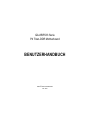 1
1
-
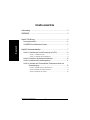 2
2
-
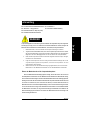 3
3
-
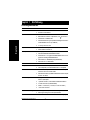 4
4
-
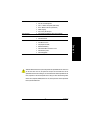 5
5
-
 6
6
-
 7
7
-
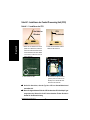 8
8
-
 9
9
-
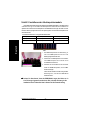 10
10
-
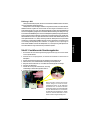 11
11
-
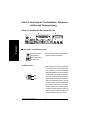 12
12
-
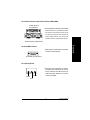 13
13
-
 14
14
-
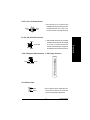 15
15
-
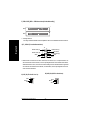 16
16
-
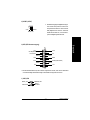 17
17
-
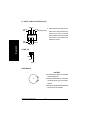 18
18
-
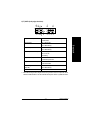 19
19
-
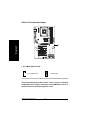 20
20
Verwandte Artikel
-
Gigabyte GA-8ST800 Bedienungsanleitung
-
Gigabyte GA-8GE667 Pro Bedienungsanleitung
-
Gigabyte GA-8ID533 Bedienungsanleitung
-
Gigabyte GA-7VR Bedienungsanleitung
-
Gigabyte GA-8ST667 Bedienungsanleitung
-
Gigabyte GA-8ID2003 Bedienungsanleitung
-
Gigabyte GA-8TRX330-L Bedienungsanleitung
-
Gigabyte GA-8IG Bedienungsanleitung
-
Gigabyte GA-8ST Bedienungsanleitung
-
Gigabyte GA-7S748 Bedienungsanleitung